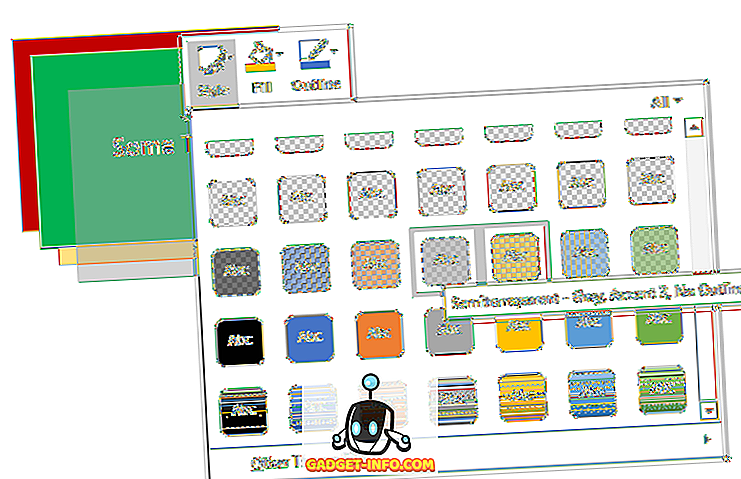Saya baru-baru ini cuba memasang pencetak USB pada mesin Windows XP saya dan selepas Windows mengesan pencetak, saya mendapat mesej ralat berikut:
Peranti tidak boleh dimulakan. (Kod 10)
Sekiranya anda mengalami masalah yang sama, berikut adalah beberapa perkara yang boleh anda lakukan untuk menyelesaikan masalah dengan peranti USB. Pertama, jika anda mempunyai lebih daripada satu komputer, anda ingin menentukan sama ada masalah itu terletak pada peranti USB anda atau dengan komputer dengan melampirkan peranti USB ke komputer kedua. Jika ia memasang dengan baik dan berfungsi, maka masalahnya dengan komputer anda.

Jika tidak, ia boleh menjadi sesuatu yang rosak dengan peranti USB. Walau bagaimanapun, ia juga boleh menjadi pemacu yang tidak baik yang tidak berfungsi pada mana-mana komputer tanpa mengira yang mana anda menyambungkannya. Walau bagaimanapun, berikut adalah empat cara untuk menyelesaikan masalah ini:
Kaedah 1 - Nyahpasang dan Kemas kini pemacu USB
Kesalahan ini kebanyakannya disebabkan oleh pemandu peranti lama yang perlu dikemas kini. Cara terbaik untuk memastikan anda mempunyai pemandu terkini dan paling terkini untuk peranti adalah pergi ke laman web pengilang dan muat turun dari sana.
Kemudian anda ingin pergi ke Pengurus Peranti dan jika anda melihat peranti yang disenaraikan di sana dengan titik seru kuning, klik kanan padanya dan buang penyandar semasa yang menyebabkan masalah.

Teruskan dan sambung semula peranti dan apabila diminta untuk pemandu peranti, arahkan ke folder dengan pemandu baru. Sekiranya tiada titik seru kuning, anda boleh klik kanan dan pilih Pemandu Kemaskini sebaliknya. Jika ini tidak berfungsi, cuba kaedah 2!
Kaedah 2 - Gunakan USB 1.1 atau 2.0 kabel / port
Ini mungkin kelihatan agak mudah dan jelas, tetapi perlu disebutkan kerana ia boleh menyebabkan masalah ini. Sekiranya anda berada di IT seperti saya, anda mungkin mempunyai 50 kabel USB yang dipasang dari printer USB mati, kamera, dan sebagainya.
Jika anda cuba menggunakan kabel USB 1.1 untuk peranti USB 2.0 atau kabel USB 2.0 untuk peranti USB 1.1, anda mungkin mendapat ralat ini. Pastikan anda menggunakan jenis kabel USB yang betul dengan kelajuan peranti yang betul. Beri amaran, ia boleh semudah menukar kabel!
Juga, jika anda memasang peranti USB 2.0 ke dalam port yang hanya menyokong USB 1.1, maka anda boleh menghadapi masalah ini! Sekiranya anda mempunyai komputer yang lebih tua dan anda melampirkan peranti USB yang lebih baru kepadanya, anda mungkin perlu mendapatkan hab USB luaran yang menyokong USB 2.0.
Kaedah 3 - Nyahpasang semua pengawal USB
Jika itu tidak berfungsi, maka anda perlu menyahpasang dan memasang semula semua pengawal USB anda! Untungnya, tidak terlalu sukar untuk melakukan ini dan Windows akan memasang semula pemacu secara automatik untuk anda! Ia tidak akan merosakkan sistem anda atau apa-apa, sekiranya anda bimbang tentang itu.
Pada asasnya, pergi ke Pengurus Peranti (Mulai - Panel Kawalan - Sistem - tab Perkakasan) dan mengembangkan bahagian Universal Controller Bus Serial .

Klik kanan pada setiap satu dan pilih Nyahpasang . Sebaik sahaja anda telah membuang semuanya, mulakan semula komputer dan Windows akan memasang semula semua pengawal USB. Sekarang plugin peranti USB anda dan semoga ia akan dipasang tanpa sebarang masalah! Sudah pasti menggunakan kaedah ketiga ini jika peranti USB berfungsi dengan baik pada komputer yang berbeza kerana ini bermakna sesuatu yang rosak dengan pengawal USB.
Kaedah 4 - Dapatkan hab USB luaran
Akhirnya, masalah ini boleh disebabkan oleh hakikat bahawa peranti tidak mendapat kuasa yang mencukupi! Oleh itu, jika anda mempunyai monitor atau papan kekunci yang berfungsi sebagai hub (mempunyai port USB di atasnya), anda mungkin mendapatkan ralat ini kerana tidak cukup kuasa yang dapat melalui keyboard dan ke dalam cakera keras USB luaran anda!
Dalam kes ini, anda perlu membeli hab USB luaran dan kemudian sambungkan peranti USB untuk tidak mendapat ralat "peranti tidak boleh bermula".
Diharapkan, salah satu kaedah di atas akan menyelesaikan masalah anda dengan peranti USB! Jika tidak, siarkan komen dan saya akan cuba membantu! Nikmati!